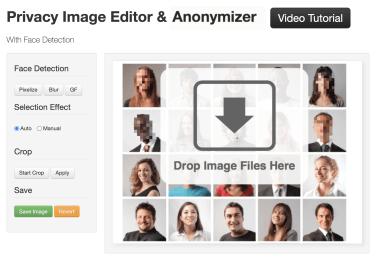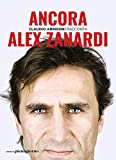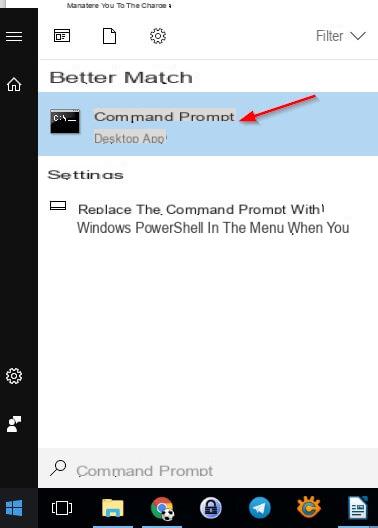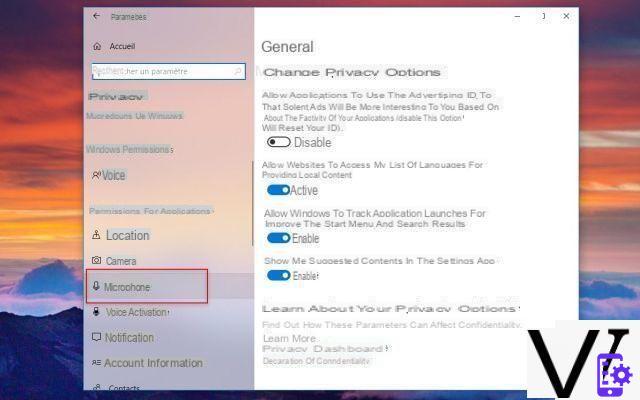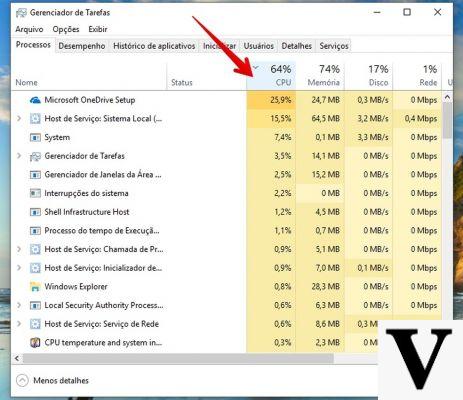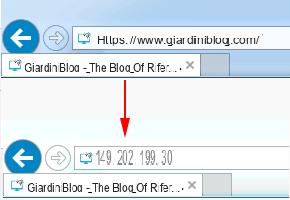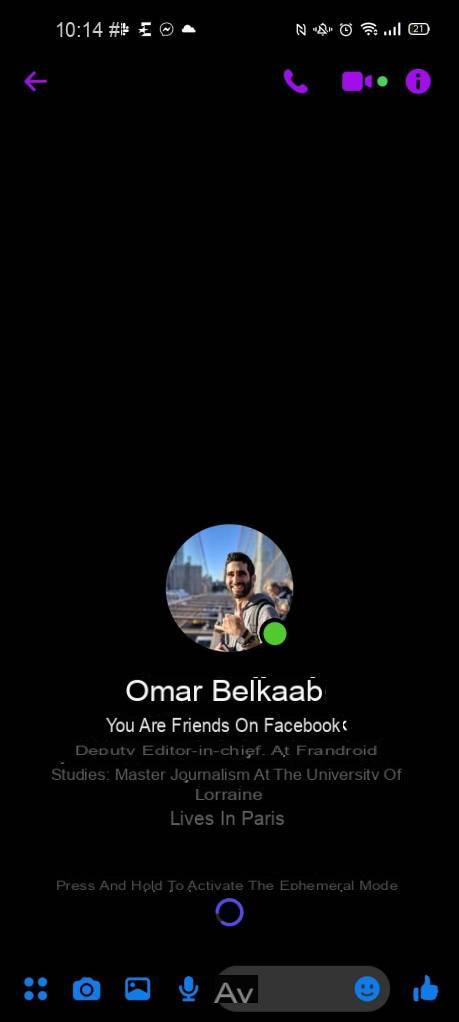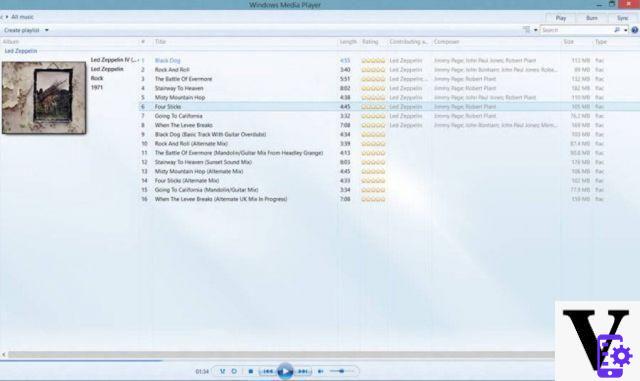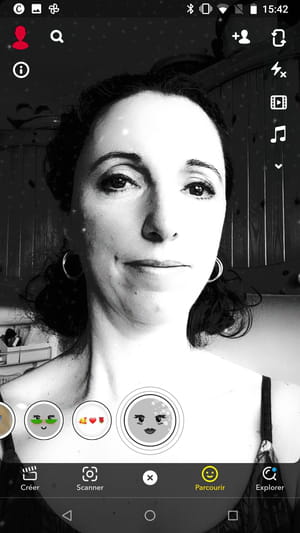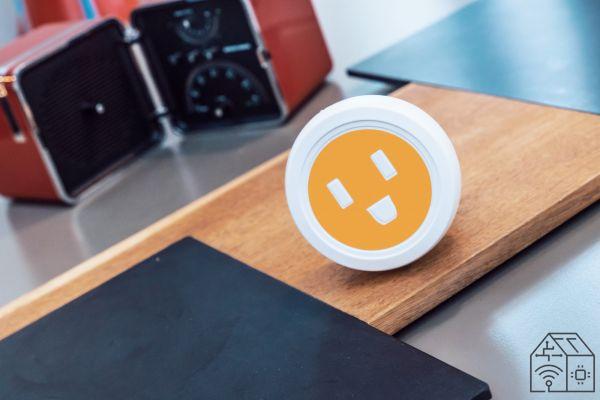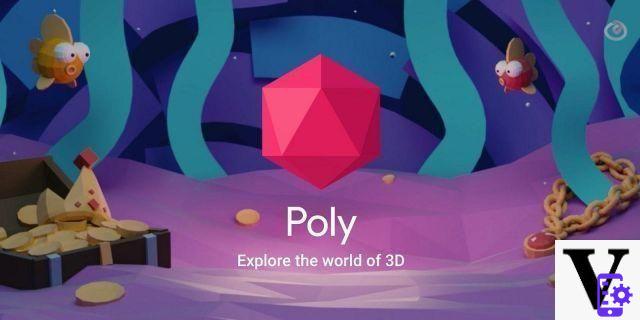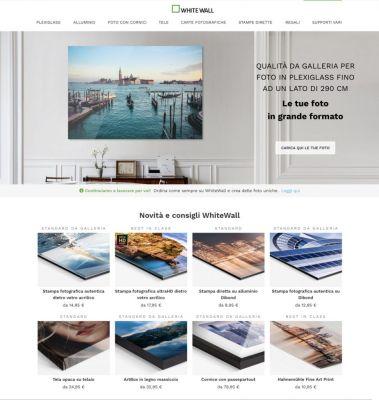Chrome para Android es un fantástico navegador que nunca deja de instalarse en todos los Smartphone equipados con el sistema operativo verde con forma de robot. Sin embargo, tiene muchas características interesantes que a menudo no se explican o presentan bien. Aquí hay 5 de estas funciones que describimos a continuación:
#1 Lee las páginas web que te interesan digital fuera de línea.. Esta es una función incluida en una actualización reciente de Chrome. Si intenta visitar cualquier página web pero está desconectado (o tiene una línea demasiado débil), puede descargar esa página en su totalidad tan pronto como tenga una línea, haciendo clic en el botón en la parte inferior de la página de error. Alternativamente, puede presionar prolongadamente cualquier enlace, dirección o botón que lo lleve a una página web y presionar "Descargar enlace" o "Descargar".
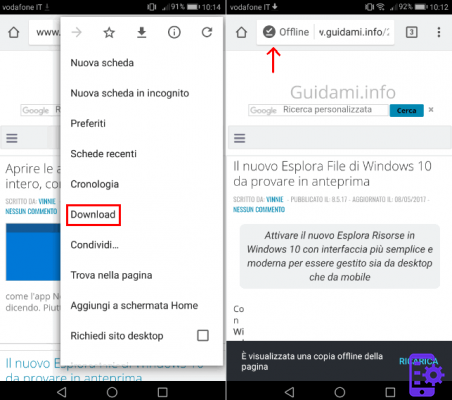
#2 Usar Chrome en modo multi-pantalla. Esta función solo está integrada en Nougat. Mantenga presionado el botón de aplicaciones recientes/abrir en su dispositivo móvil. Chrome ahora aparecerá a la mitad. Presiona las opciones en la parte superior derecha y selecciona la función para mover Chrome a otra ventana. ¡Esto abrirá Chrome en la otra mitad de la pantalla!
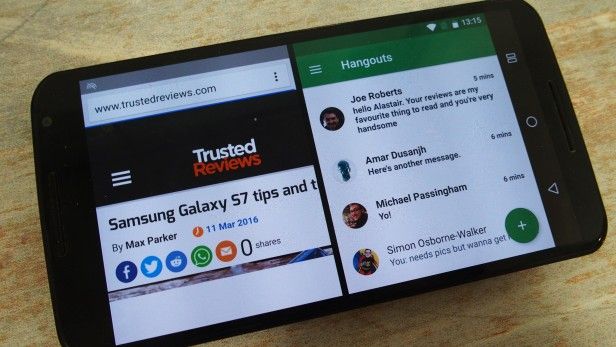
#3 Habilita el Modo lector. Este modo se utiliza para hacer que los sitios que no han sido optimizados para teléfonos inteligentes sean más "legibles". Abra la configuración avanzada de Chrome escribiendo "Chrome: // flags" en la barra de direcciones. Entre las muchas opciones encontrarás una llamada “Modo lector”. Configúrelo como desee. Si lo configura como siempre activo (Always), se mostrará una solicitud de optimización para cada página que visite.
#4 Ahorrar Banda utilizando Chrome. Un escenario que no todos recuerdan, aunque sea muy popular. Vaya a Configuración y busque la función Ahorro de datos. Esto comprimirá la mayoría de los datos en las páginas web que visite, sacrificando solo un poco de velocidad, pero ahorrará mucho ancho de banda con este sistema.
#5 Aumenta el Velocidad cargando páginas. Chrome tiene un sistema de carga nuevo pero experimental que, por regla general, aumenta la velocidad general. Puede activarlo yendo a "Chrome: // flags" y buscando Codificación de contenido de Brotli. Una vez activado, reinicie Chrome, y esto está destinado a un apagado completo, vaya a Configuración> Administrador de aplicaciones para forzar el cierre del navegador si es necesario. O bien, reinicia tu móvil.
89